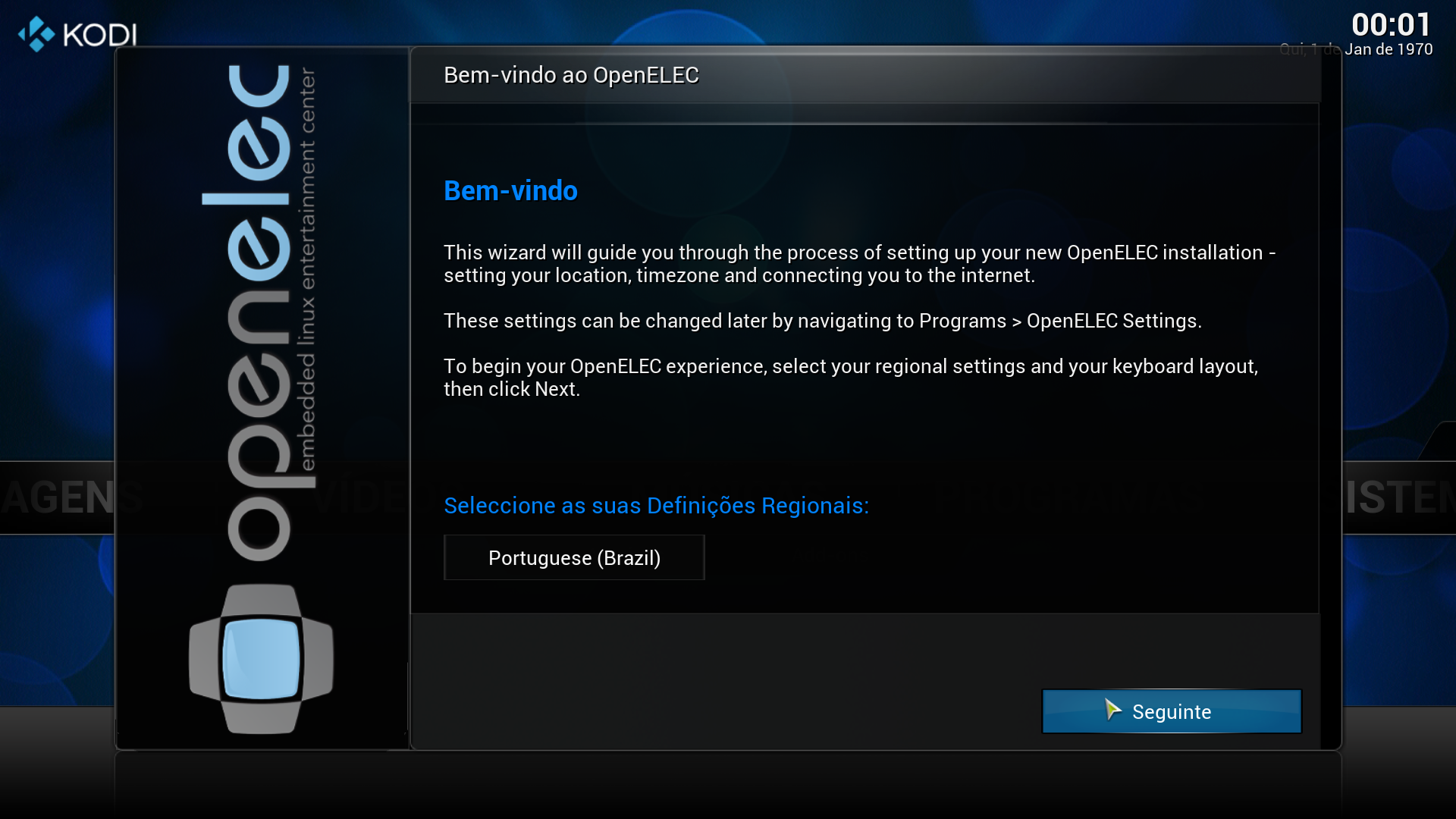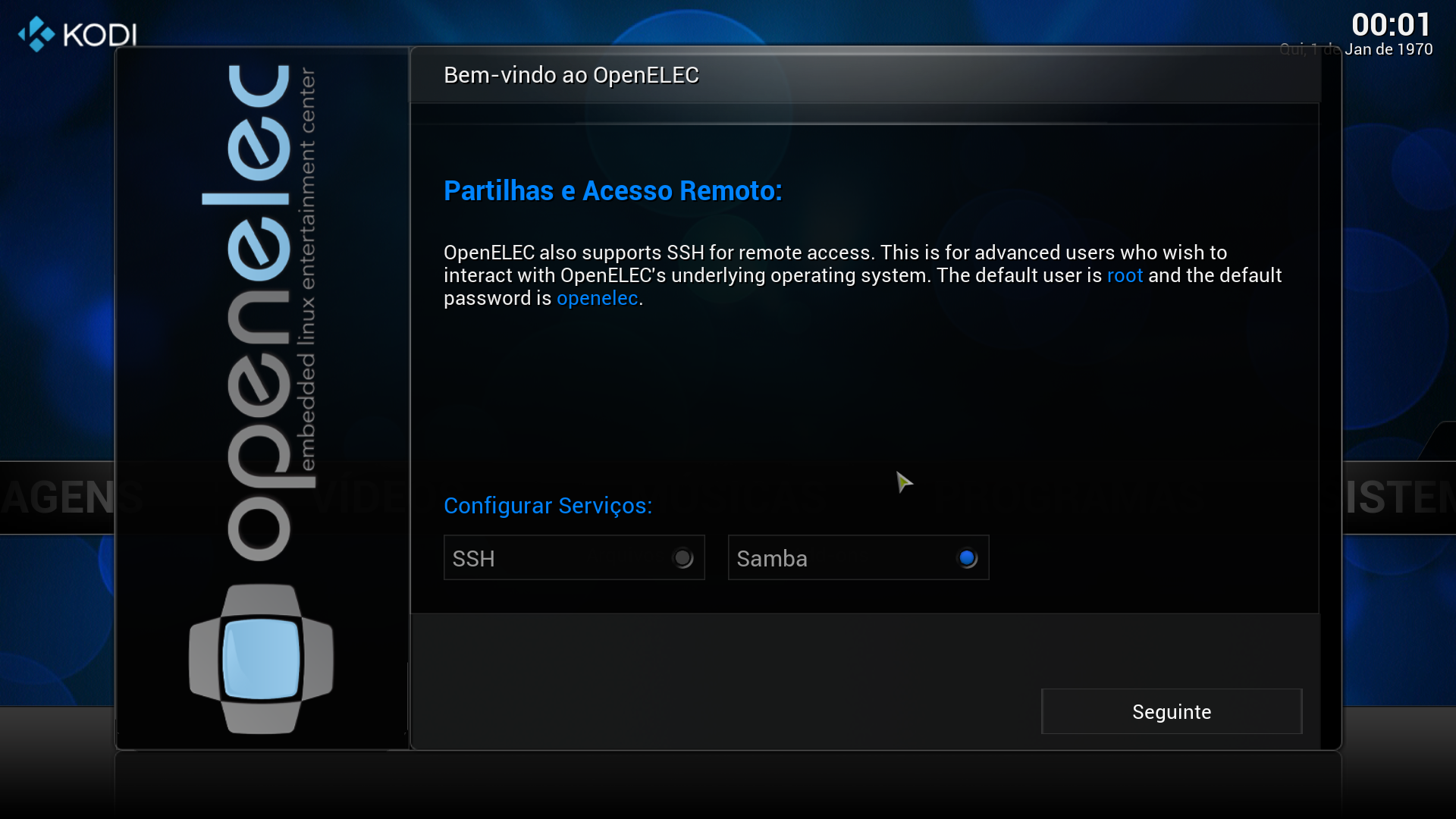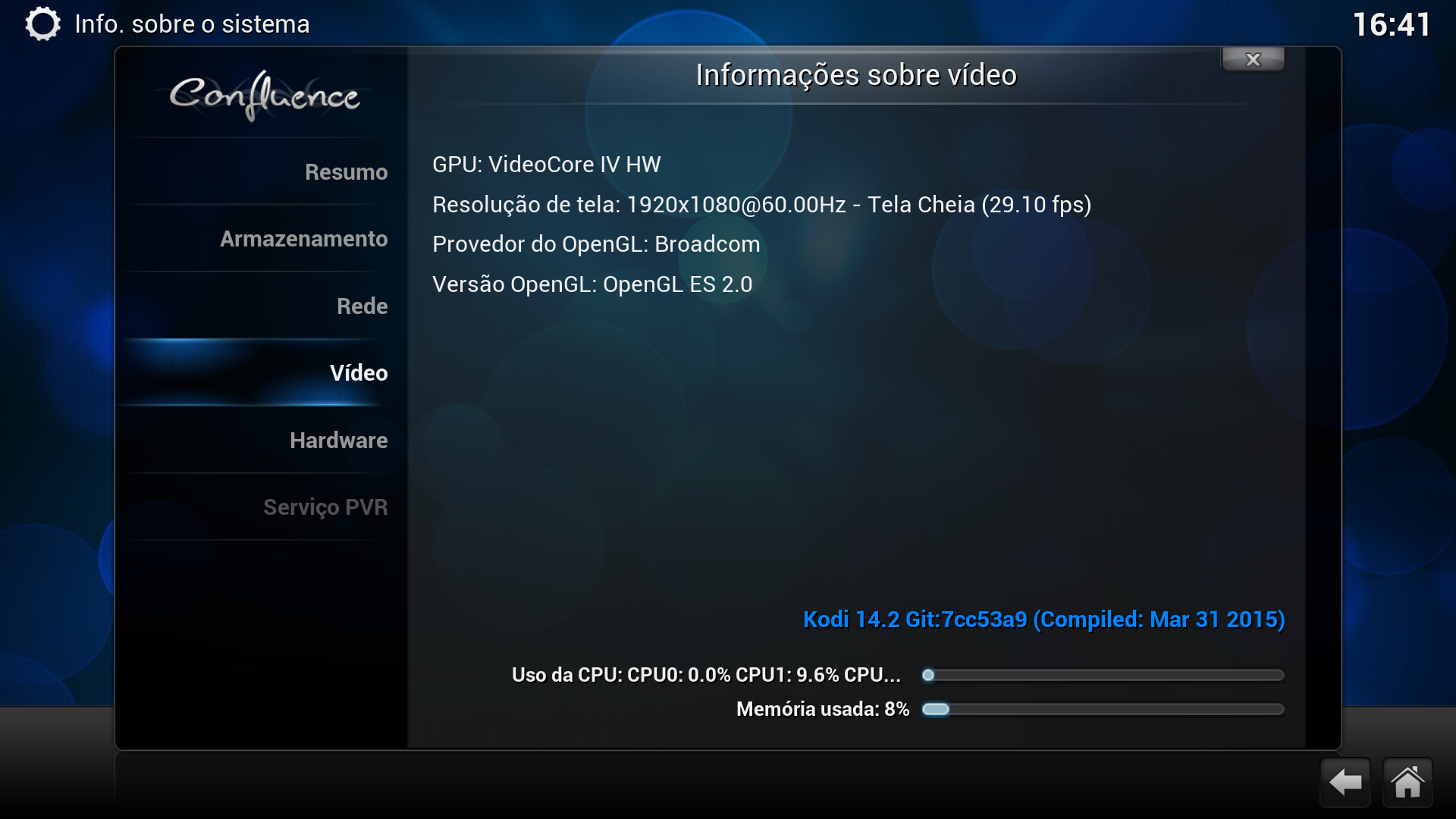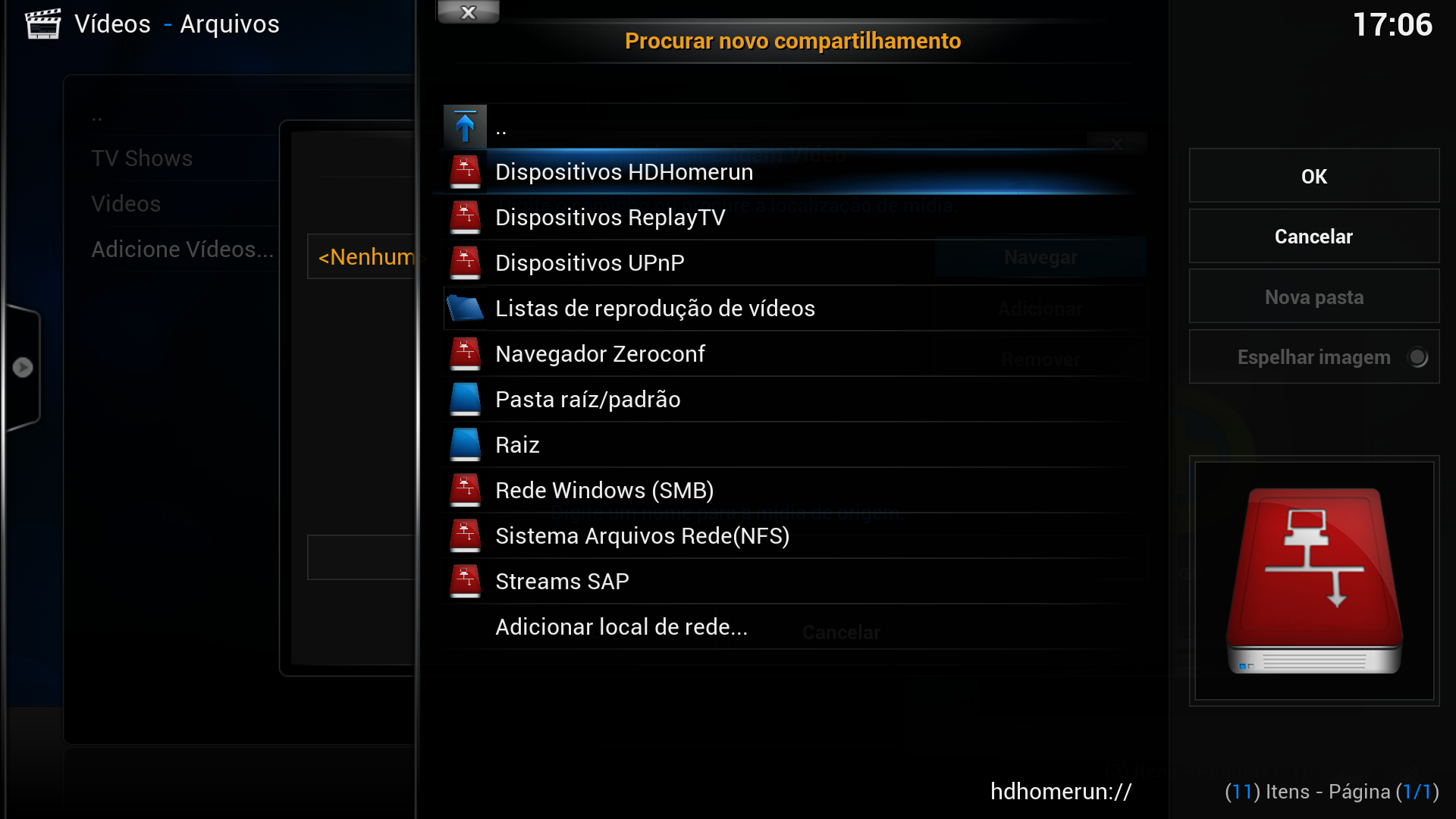Usaremos o OpenELEC para criar a central de multimídia, irei instalar no Raspberry Pi 2, porém também está disponível para o Raspberry PI.
OpenELEC é uma distribuição Linux criada em torno do programa XBMC – um famoso hub de entretenimento de código aberto – e focada na tarefa de transformar seu equipamento em uma central de mídia.
Características do OpenELEC.
Com o seu design compacto, OpenELEC também é ideal para pequenos sistemas baseados em processadores Atom. O sistema tem muitas versões disponíveis, incluindo uma compilação que pode ser executada em praticamente qualquer PC com processador x86 Pentium 4 ou superior. Ele também tem compilações otimizadas para algumas plataformas, que são NVIDIA ION e ION2, Intel GMA HD chipsets, AMD Fusion, Apple TV de primeira geração e o mini-PC Raspberry Pi. Tudo isso para que você não tenha que usar um computador inteiro apenas para colocar em sua sala de estar.
Enquanto outros sistemas operacionais são projetados para ser multiuso, OpenELEC é construído a partir do zero especificamente para uma tarefa, executar o XBMC e executá-lo da melhor maneira possível e com isso ser a melhor opção de gerenciamento de mídia para sua sala de estar.
Para completar, OpenELEC foi projetado para ser gerenciado como um aparelho: ele pode automaticamente atualizar-se e pode ser gerenciado inteiramente a partir da interface gráfica. E mesmo ele sendo uma variante do Linux, você nunca precisará ver um console de gerenciamento, terminal de comando ou ter conhecimento de Linux para usá-lo.
Via Tech Tudo
Você pode adquirir um Raspberry Pi 2 ou outros produtos com a Loja Mundi.
Primeiro baixe a “Diskimage” de acordo com seu Raspberry PI clickando aqui.
Após feito o download iremos descompactar o arquivo.
Nesse caso fiz o download para Raspberry Pi 2.
gunzip OpenELEC-RPi2.arm-5.0.8.img.gz
Agora pesquise pelo seu cartão micro SD, utilizando o comando.
lsblk
Irá te mostrar os dispositivos, após localizado iremos adicionar a imagem no micro SD com o comando dd, preencha a parte "/mmcblk0" com o dispositivo localizado, no meu caso foi assim.
sudo dd if=OpenELEC-RPi2.arm-5.0.8.img of=/dev/mmcblk0
Após feito isso coloquei o micro SD no seu Raspberry Pi ligue-o.
Irá aparece essa tela onde você seleciona o idioma.
O OpenELEC já vem o servidor Samba e o SSH configurado, precisa somente ativa-lo.
Informações sobre o vídeo, repare que está rodando com resolução 1920x1080 com 60HZ.
Aqui os compartilhamentos que o OpenELEC aceita, NFS,Samba, etc…
Escolha os addons de sua preferência para ver séries, assistir filmes, ouvir músicas e etc…
Confira o vídeo abaixo o funcionamento dele.
Baixe o aplicativo para android, com ele você pode controlar pelo celular, ou para IOS.